Photoshop'taki Nesneleri Belirli Bir Konuma Taşıma
Photoshop, tuval boyutunu istediğiniz gibi ayarlamanıza olanak tanır. Boyutu piksel veya inç olarak ayarlayabilirsiniz ve bir dosya üzerinde çalışırken değiştirebilirsiniz. Oluşturduğunuz her tuval için, üzerindeki her piksel x ve y koordinatlarında tanımlanan bir konuma eşlenir. Bu koordinatlar Photoshop'taki nesneleri belirli bir konuma taşımak için kullanılabilir ve onları döndürmenizi sağlayan açılar.
X / y Koordinatlarını Bul
İlk olarak, Photoshop’un tercihlerini Düzenle> Tercihler'den açın. Birimler ve cetveller'e gidin ve birimleri inç'ten piksellere değiştirin.
Ardından, sadece tuvale bakarak bir nesneyi nereye taşımak istediğinizi bildiğinizi varsayarsak, adresini bulmanız gerekir, yani x / y koordinatları.
Bilgi penceresini göstermek için Pencere> Bilgi'ye gidin. Fare imlecinizi x / y koordinatlarını bulmak istediğiniz alanın üzerine getirin.
Bilgi penceresi, imlecinizin geçerli konumu için kesin koordinatları söyleyecektir. Farenizi hareket ettirirseniz, gerçek zamanlı olarak güncellenir. Koordinatları not edin.

Nesneleri Taşı
Nesnenin bulunduğu katmanı seçin ve serbest dönüştürme moduna girmek için Ctrl + T (Windows) veya Command + T (Mac) klavye kısayoluna dokunun. Üst çubukta x / y koordinatları için giriş alanları göreceksiniz. Önceki bölüme not aldıklarınızı girin, nesne bu konuma taşınacaktır.
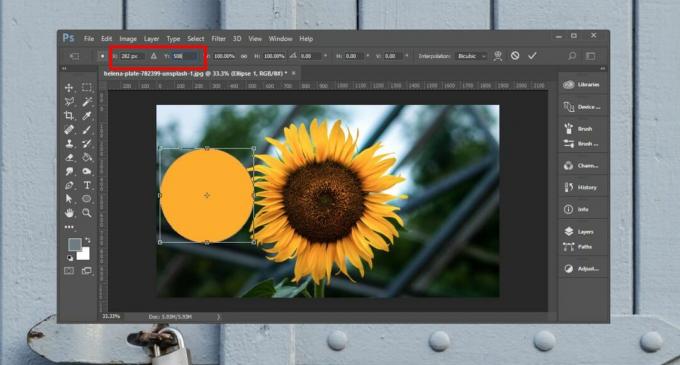
Nesneler merkezlerine göre konumlandırılır, yani nesne serbest dönüştürme modundayken görüntülenen merkez, x / y koordinatları alanlarında belirttiğiniz yere konumlandırılan noktadır. Nesne sol üst kenarından konumlandırılmamış.
Bunun anlamı, tüm katmanın merkezinin kullanılacağıdır. Nesnenin doğru bir şekilde taşındığından emin olmak için, bir katmanda fazladan nokta değerinde fazladan piksel olmadığından emin olmalısınız. Katmanda yalnızca kullanmak istediğiniz nesne bulunmalıdır.
Bir nesneyi nereye taşıyacağınızı anlamaya çalışırken kılavuzları ve ızgaraları kullanmak da yardımcı olabilir. Bir nesneyi belirli bir konuma tutturmanız gerekiyorsa ve x / y koordinatları sizin için çalışmıyorsa bunları sürükleyin ve kavşak noktaları oluşturun. İki veya daha fazla katmanı birbirlerine göreli konumlarda tutmanız gerekiyorsa ve bunları doğru konumlandırdıktan sonra kilitleyin. Yanlış koordinatları girerseniz öğeleri tuval dışında konumlandırmak mümkündür, böylece nesneniz kaybolursa geri alabilir veya taslağını bulmak için fare imlecini sürükleyebilirsiniz. Uzaklaştırın ve bulmak daha kolay olacaktır.
Arama
Yakın Zamanda Gönderilenler
OpenMusicPlayer: Şarkı Sözleri, Radyo ve Temalar ile Zengin Özelliklere Sahip Medya Oynatıcı
Oturma odalarımızın en sevdiğimiz sanatçıların ses kaseti ve CD raf...
Windows Hata Günlüğü Dosyalarını Bulma ve Okuma
Windows'da bir şey ters gittiğinde, büyük veya küçük bir güncelleme...
Toplu Dosyalar ile PDF Dosyalarını PowerPoint Sunumlarına Toplu Dönüştürme
Bir süre önce, biz değerlendirilmiş 3DPageFlip PDF to Flash, PDF do...



